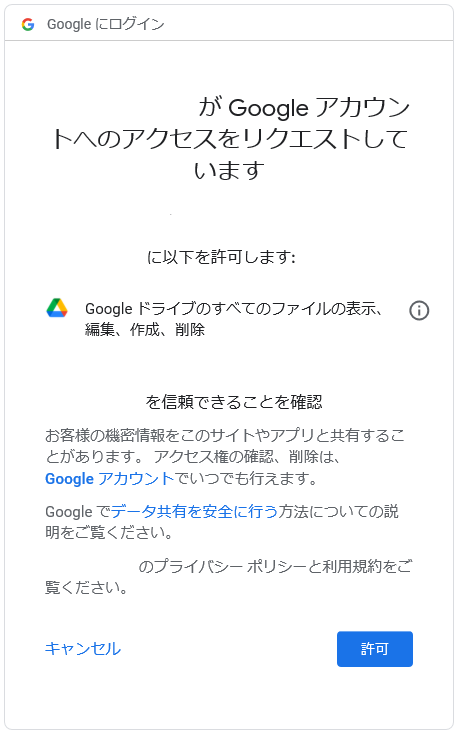GoogleDriveにファイルをアップロードできるtGoogleDrivePutコンポーネントの紹介です。前提としてGoogleのAPIを使うためのクライアントIDとクライアントシークレットが必要なので取得しておいてください。
Google Driveへの接続情報作成
メタデータ内のGoogle Driveを右クリックし、新しいGoogleDrive接続を選択します。
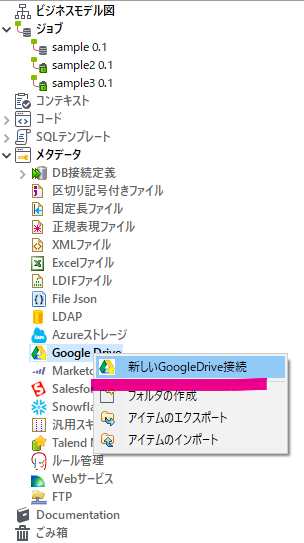
接続情報の入力画面が表示されますので名前やアプリケーション名は適当な名前を入力します。クライアントIDとクライアントシークレットキーは取得済みのものを設定します。設定したらTest Connectionボタンをクリックします。

ブラウザが起動し、Googleの認証画面が表示されるのでログインし、アクセスを許可をします。
認証が終わったら次のようなメッセージが表示されますのでブラウザは閉じてください。

Talendで接続成功のメッセージが出ればOKです。
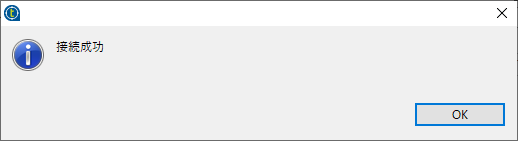
Finishボタンをクリックして設定画面を閉じてください。
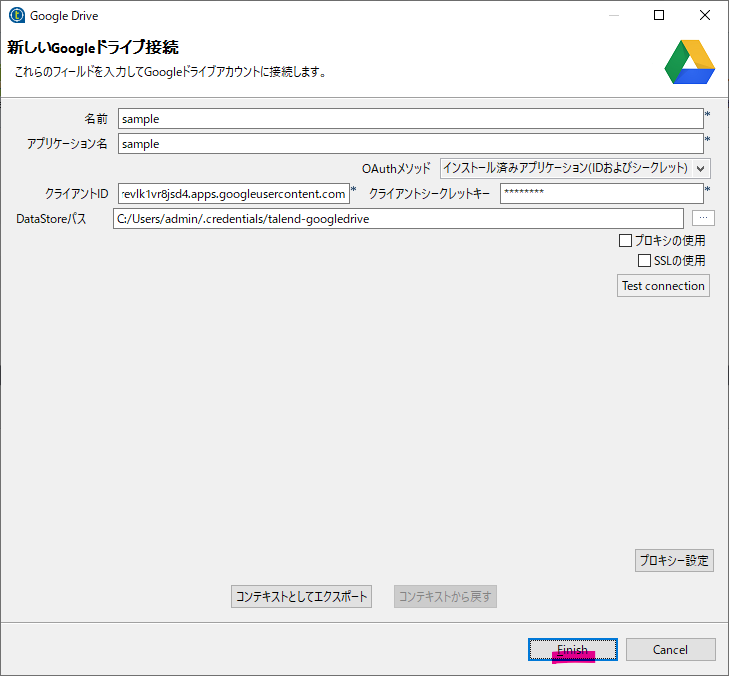
tGoogleDrivePutの作成
Cloud→Google DriveにあるtGoogleDrivePutを配置します
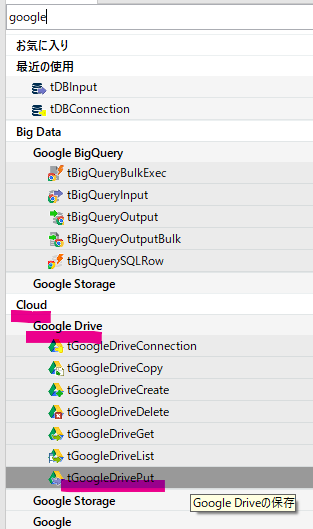
適当なファイルを作成する処理を前工程で設定しておきます。ファイル作成のコンポーネントを右クリックして、トリガー→コンポーネントがOKの場合を選択し、tGoogleDrivePutに接続します。
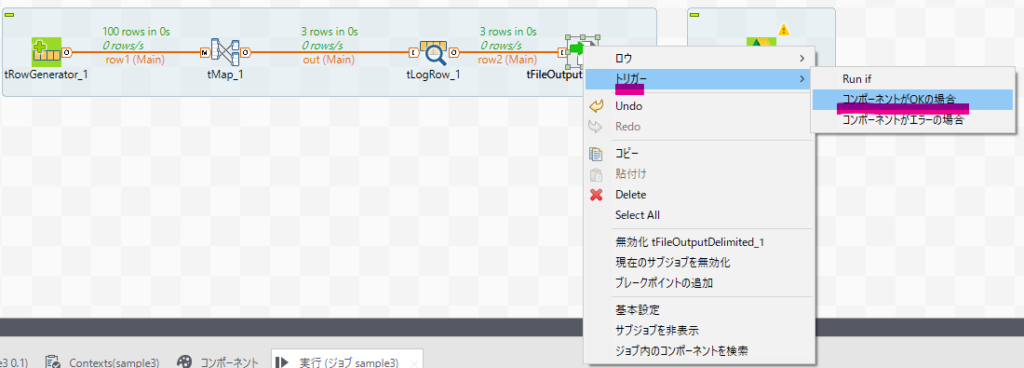
ロウ→メインの通常のフローで接続するとファイル出力中にGoogle Driveのコンポーネントが実行されてしまうようで下図のようなNullPointerExceptionが発生してしまいました。
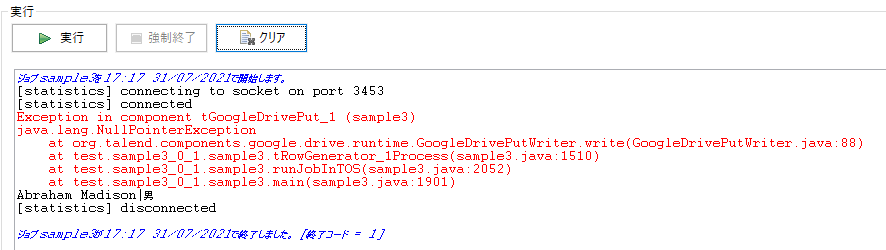
tGoogleDrivePutの設定画面を開き、プロパティタイプにリポジトリを選び、先ほど作成したGoogle Driveの接続情報を選択します。
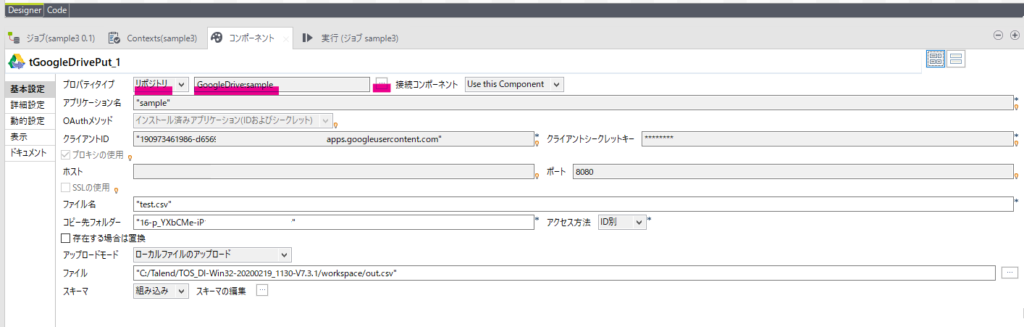
各項目を設定します。
| 項目名 | 説明 |
|---|---|
| ファイル名 | Google Drive上のファイル名。ローカルのファイル名とは別名で保存できる。 |
| コピー先フォルダ― | GoogleDriveのフォルダを指定する。 |
| アクセス方法 | コピー先フォルダ―をフォルダ名で指定するかIDで指定するかを指定。名前だと同じ名前のフォルダがある場合に困るのでID指定を推奨する。 |
| 存在する場合は置換 | Google Drive上に同名のファイルがある場合は置き換える。これにチェックを入れないと同名ファイルがある場合エラーとなる。 |
| アップロードモード | ローカルファイルのアップロードを選択する。他の選択肢はよく分からない。 |
| ファイル | アップロードしたいファイルのパスを指定する。 |
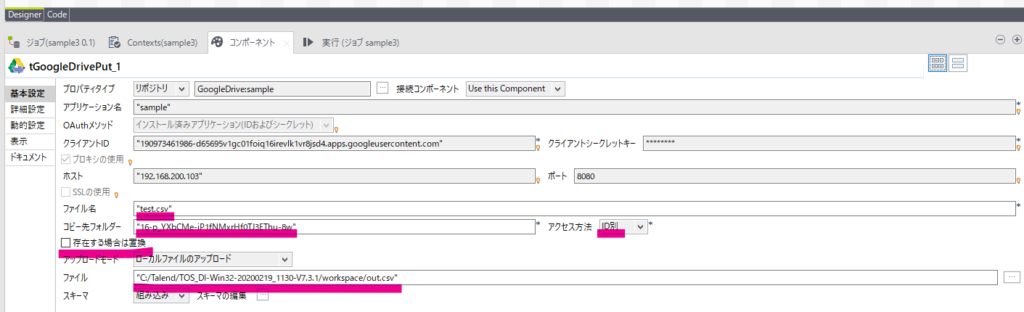
設定は以上です。実行すると指定したファイルがGoogle Drive上にアップロードされます。